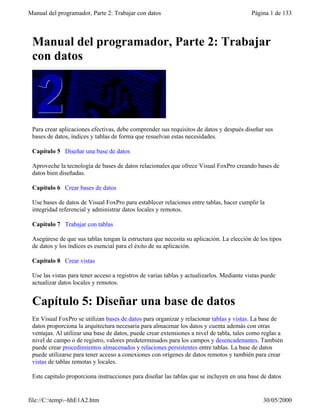
Manual del programador cap 5 al 8
- 1. Manual del programador, Parte 2: Trabajar con datos Página 1 de 133 file://C:temp~hhE1A2.htm 30/05/2000 Manual del programador, Parte 2: Trabajar con datos Para crear aplicaciones efectivas, debe comprender sus requisitos de datos y después diseñar sus bases de datos, índices y tablas de forma que resuelvan estas necesidades. Capítulo 5 Diseñar una base de datos Aproveche la tecnología de bases de datos relacionales que ofrece Visual FoxPro creando bases de datos bien diseñadas. Capítulo 6 Crear bases de datos Use bases de datos de Visual FoxPro para establecer relaciones entre tablas, hacer cumplir la integridad referencial y administrar datos locales y remotos. Capítulo 7 Trabajar con tablas Asegúrese de que sus tablas tengan la estructura que necesita su aplicación. La elección de los tipos de datos y los índices es esencial para el éxito de su aplicación. Capítulo 8 Crear vistas Use las vistas para tener acceso a registros de varias tablas y actualizarlos. Mediante vistas puede actualizar datos locales y remotos. Capítulo 5: Diseñar una base de datos En Visual FoxPro se utilizan bases de datos para organizar y relacionar tablas y vistas. La base de datos proporciona la arquitectura necesaria para almacenar los datos y cuenta además con otras ventajas. Al utilizar una base de datos, puede crear extensiones a nivel de tabla, tales como reglas a nivel de campo o de registro, valores predeterminados para los campos y desencadenantes. También puede crear procedimientos almacenados y relaciones persistentes entre tablas. La base de datos puede utilizarse para tener acceso a conexiones con orígenes de datos remotos y también para crear vistas de tablas remotas y locales. Este capítulo proporciona instrucciones para diseñar las tablas que se incluyen en una base de datos
- 2. Manual del programador, Parte 2: Trabajar con datos Página 2 de 133 file://C:temp~hhE1A2.htm 30/05/2000 de Visual FoxPro. Le muestra el diseño de base de datos de la base de datos de ejemplo Importadores Tasmanian y le proporciona diseños de base de datos de ejemplo adicionales. La base de datos de ejemplo Importadores Tasmanian, Tastrade.dbc, se encuentra en el directorio ...SamplesVfp98 TastradeData de Visual Studio. Para obtener información sobre la creación de bases de datos de Visual FoxPro después de diseñarlas, consulte el capítulo 6, Crear bases de datos. Para obtener información sobre la creación de tablas de Visual FoxPro, consulte el capítulo 7, Trabajar con tablas. Este capítulo trata los siguientes temas: l Usar un proceso de diseño de base de datos l Analizar los requisitos de datos l Agrupar requisitos en tablas l Determinar los campos que necesita l Identificar relaciones l Refinar el diseño l Diagramas de base de datos de ejemplo El proceso de diseño de una base de datos Si usa un proceso de diseño de base de datos establecido, puede crear de forma rápida y efectiva una base de datos bien diseñada que le proporciona acceso conveniente a la información que desea. Con un diseño sólido tardará menos tiempo en construir la base de datos y obtendrá resultados más rápidos y precisos. Nota Los términos "base de datos" y "tabla" no son sinónimos en Visual FoxPro. El término base de datos (archivo .dbc) se refiere a una base de datos relacional que almacena información sobre una o más tablas (archivos .dbf) o vistas. La clave para entender el proceso de diseño de una base de datos radica en comprender la forma en que un sistema de administración de bases de datos relacionales, como Visual FoxPro, almacena los datos. Para ofrecer información de forma eficiente y precisa, Visual FoxPro debe tener almacenados los datos sobre distintos temas en tablas separadas. Por ejemplo, puede haber una tabla donde sólo se almacenen datos sobre empleados y otra tabla que sólo contenga datos de ventas. Al organizar los datos de forma apropiada, proporciona flexibilidad a la base de datos y tiene la posibilidad de combinar y presentar información de muchas formas diferentes. Por ejemplo, podría imprimir informes que combinasen datos sobre empleados con datos sobre ventas. La separación de hechos en tablas agrega flexibilidad a su base de datos.
- 3. Manual del programador, Parte 2: Trabajar con datos Página 3 de 133 file://C:temp~hhE1A2.htm 30/05/2000 Al diseñar una base de datos, en primer lugar debe dividir la información que desea almacenar como temas distintos y después indicar a Visual FoxPro cómo se relacionan estos temas para que pueda recuperar la información correcta cuando sea necesario. Si mantiene la información en tablas separadas facilitará la organización y el mantenimiento de los datos y conseguirá aplicaciones de alto rendimiento. A continuación se indican los pasos que hay que seguir en el proceso de diseño de una base de datos. Cada paso se trata con mayor detalle en las secciones restantes de este capítulo. 1. Determinar el propósito de la base de datos Este paso le ayudará a decidir los datos que desea que Visual FoxPro almacene. 2. Determinar las tablas necesarias Cuando ya conoce claramente el propósito de la base de datos, puede dividir la información en temas distintos, como "Empleados" o "Pedidos". Cada tema será una tabla de la base de datos. 3. Determinar los campos necesarios Tiene que decidir la información que desea incluir en cada tabla. Cada categoría de información de una tabla se denomina campo y se muestra en forma de columna al examinar la tabla. Por ejemplo, un campo de la tabla Empleado podría ser Apellidos y otro podría ser Fecha_cont. 4. Determinar las relaciones Observe cada tabla y decida cómo se relacionan sus datos con los de las tablas restantes. Agregue campos a las tablas o cree tablas nuevas para clarificar las relaciones, si es necesario. 5. Perfeccionar el diseño Busque errores en el diseño. Cree las tablas y agregue algunos registros de datos de ejemplo. Vea si puede obtener los resultados que desea de sus tablas.
- 4. Manual del programador, Parte 2: Trabajar con datos Página 4 de 133 file://C:temp~hhE1A2.htm 30/05/2000 Haga los ajustes necesarios al diseño. No se preocupe si se equivoca o si olvida algunos aspectos en el diseño inicial. Piense en él como en un borrador que podrá refinar posteriormente. Pruebe con datos de ejemplo y con prototipos de los formularios e informes. Con Visual FoxPro resulta sencillo modificar el diseño de la base de datos durante su creación. Sin embargo, es mucho más difícil modificar las tablas cuando ya están llenas de datos y se han generado formularios e informes. Por este motivo, debe asegurarse de tener un diseño sólido antes de llegar demasiado lejos en la programación de una aplicación. Analizar los requisitos de datos El primer paso para diseñar una base de datos de Visual FoxPro es determinar el objetivo de la misma y cómo se va a utilizar. A partir de este punto, puede determinar sobre qué temas desea almacenar datos (las tablas) y qué datos necesita almacenar sobre cada tema (los campos de las tablas). Consulte con las personas que vayan a utilizar la base de datos. Reflexione sobre las preguntas que desee que la base de datos responda. Haga un borrador de los informes que desee producir. Reúna los formularios que se utilicen actualmente para registrar los datos. Utilizará toda esta información en las etapas restantes del proceso de diseño. Ejemplo: hacer un seguimiento de ventas e inventario Suponga que Importadores Tasmanian, una compañía de importación y exportación que vende productos alimenticios de todo el mundo, desea una base de datos que permita hacer un seguimiento de sus ventas y su inventario. Comience por escribir una lista de preguntas que la base de datos tenga que responder. ¿Cuántas ventas de cierto producto logramos el mes pasado? ¿Dónde viven nuestros mejores clientes? ¿Quién es el proveedor de nuestro producto más vendido? A continuación, reúna todos los formularios e informes que contengan la información que la base de datos deba producir. Actualmente, la compañía utiliza un informe impreso para hacer un seguimiento de los productos pedidos y un formulario para recibir nuevos pedidos. En la siguiente ilustración se muestran estos dos documentos. Los formularios y los informes presentan algunos requisitos de datos para su base de datos.
- 5. Manual del programador, Parte 2: Trabajar con datos Página 5 de 133 file://C:temp~hhE1A2.htm 30/05/2000 Importadores Tasmanian necesita también imprimir etiquetas de correo para los clientes, empleados y proveedores. Una vez recopilada esta información, podrá continuar con el paso siguiente. Agrupar requisitos en tablas Determinar las tablas de la base de datos puede ser la etapa más difícil del proceso de diseño, ya que los resultados que se esperan de la base de datos (los informes que desea imprimir, los formularios que desea utilizar, las preguntas que desea responder) no son necesariamente pistas sobre la estructura de las tablas que los producen. Esta información indica lo que se desea saber, pero no cómo clasificar la información en tablas. Como ejemplo, observe el formulario de pedido anterior. En él se incluyen datos sobre el cliente (su dirección y su número de teléfono) junto con datos sobre el pedido. Este formulario contiene datos que se sabe que deben almacenarse en la base de datos, pero aparecerían problemas si se almacenasen los datos de los clientes en la misma tabla que los datos de los pedidos. El almacenamiento de información una vez reduce las posibilidades de error Por ejemplo, si sólo usa una tabla para almacenar la información para un formulario de pedido, suponga que un cliente coloca tres pedidos diferentes. Podría agregar la dirección del cliente y el número de teléfono a su base de datos tres veces, una para cada pedido. Pero esto multiplica la posibilidad de errores de
- 6. Manual del programador, Parte 2: Trabajar con datos Página 6 de 133 file://C:temp~hhE1A2.htm 30/05/2000 a su base de datos tres veces, una para cada pedido. Pero esto multiplica la posibilidad de errores de entrada de datos. La tabla Customer almacena la información de dirección una sola vez. Además, si el cliente cambia de domicilio, deberá aceptar información contradictoria o bien buscar y modificar cada uno de los registros de ventas del cliente en la tabla. Resulta mucho mejor crear una tabla Customer que almacene la dirección del cliente una sola vez en la base de datos. Así, si es necesario modificar los datos, sólo se hará una vez. Prevenir la eliminación de información valiosa Suponga que un nuevo cliente hace un pedido y
- 7. Manual del programador, Parte 2: Trabajar con datos Página 7 de 133 file://C:temp~hhE1A2.htm 30/05/2000 Prevenir la eliminación de información valiosa Suponga que un nuevo cliente hace un pedido y que posteriormente lo cancela. Al eliminar el pedido de la tabla que contiene información de clientes y pedidos a la vez, se eliminaría también el nombre del cliente y su dirección. Sin embargo, es conveniente mantener a este nuevo cliente en la base de datos para poder enviarle el siguiente catálogo. Una vez más, es mejor conservar la información sobre el cliente en una tabla aparte. De esta forma se puede eliminar el pedido sin perder la información del cliente. Estudie la información que desee obtener de la base de datos y divídala en temas fundamentales que desee mantener, como por ejemplo clientes, empleados, productos que usted vende, servicios ofrecidos, etc. Cada uno de estos temas es un candidato para una tabla independiente. Sugerencia Una estrategia para dividir la información en tablas es observar primero los datos individuales y determinar de qué trata cada uno. Por ejemplo, en el formulario de pedidos de Importadores Tasmanian, la dirección del cliente no está asociada a la venta, sino al cliente. Este hecho sugiere la necesidad de una tabla independiente para los clientes. En el informe de productos pedidos, el número de teléfono del proveedor no está asociado al producto en existencias, sino al proveedor. Esto sugiere que es necesaria una tabla independiente para los proveedores. Ejemplo: diseñar tablas para la base de datos de Importadores Tasmanian El formulario de pedidos y el informe de productos pedidos de Importadores Tasmanian contienen información sobre los temas siguientes: l Empleados l Clientes l Proveedores l Productos l Pedidos A partir de esta lista, puede esbozar un borrador de las tablas de la base de datos, así como apuntar algunos de los campos de cada una. Borrador de tablas y campos necesarios para la base de datos de Importadores Tasmanian Aunque la base de datos terminada de Importadores Tasmanian contiene otras tablas, esta lista es un
- 8. Manual del programador, Parte 2: Trabajar con datos Página 8 de 133 file://C:temp~hhE1A2.htm 30/05/2000 Aunque la base de datos terminada de Importadores Tasmanian contiene otras tablas, esta lista es un buen comienzo. Más adelante en este capítulo verá cómo agregar otras tablas para ajustar el diseño. Determinar los campos necesarios Para determinar los campos de una tabla, decida qué necesita saber sobre las personas, cosas o eventos que se registran en ella. Puede considerar los campos como atributos de la tabla. Cada registro (o fila) de la tabla contiene el mismo conjunto de campos o atributos. Por ejemplo, un campo de dirección de una tabla de clientes contendrá las direcciones de los clientes. Cada registro de la tabla contendrá datos sobre un cliente y el campo de dirección contendrá la dirección de ese cliente determinado. Determinar los campos A continuación se indican algunas sugerencias para determinar los campos: Relacione cada campo directamente con el tema de la tabla Los campos que describan el tema de una tabla distinta pertenecerán a esa otra tabla. Posteriormente, al definir las relaciones entre las tablas, verá cómo combinar los datos de los campos de múltiples tablas. Por ahora, asegúrese de que cada campo de una tabla describe el tema de esa tabla. Si descubre que está repitiendo la misma información en varias tablas, será señal de que algunas tablas contienen campos innecesarios. No incluya datos derivados o calculados En la mayoría de los casos no es conveniente almacenar en las tablas el resultado de cálculos. En lugar de ello, puede hacer que Visual FoxPro realice los cálculos cuando desee ver el resultado. Por ejemplo, el formulario de pedido mostrado anteriormente en este capítulo muestra el precio con descuento para cada línea de un pedido de la base de datos de Importadores Tasmanian. Sin embargo, no existe ningún campo de Subtotal Extended Price en ninguna tabla de Importadores Tasmanian, sino que la tabla Order_Line_Items incluye un campo de cantidad que almacena las unidades pedidas de cada producto individual, así como el precio unitario de cada producto pedido. Con esos datos, Visual FoxPro calcula el subtotal cada vez que se imprime un formulario de pedido y no es necesario almacenar en una tabla el subtotal propiamente dicho. Incluya toda la información necesaria Es fácil pasar por alto información importante. Vuelva a la información que reunió en la primera etapa del proceso de diseño y observe los formularios e informes impresos para asegurarse de que toda la información que ha sido necesaria en el pasado está incluida en las tablas de Visual FoxPro o que puede derivarse de ellas. Piense en las preguntas que se formularán a Visual FoxPro. ¿Podrá Visual FoxPro encontrar todas las respuestas con la información que tiene en las tablas? ¿Ha identificado campos para almacenar datos únicos, como el Id. de cliente? ¿Qué tablas incluyen la información que desea combinar en un informe o en un formulario? Si desea más información sobre la forma de identificar campos clave y relacionar tablas, consulte las secciones Uso de campos de clave principal y Determinación de las relaciones, más adelante en este mismo capítulo. Almacene la información en sus componentes lógicos más pequeños Puede que sienta la tentación de utilizar un único campo para nombres completos o para nombres de productos, junto con su descripción. Si combina más de un tipo de información en un campo, después será difícil obtener datos individuales. Procure dividir la información en componentes lógicos; por ejemplo, cree campos distintos para el nombre y los apellidos, o para el nombre de producto, su categoría y su descripción.
- 9. Manual del programador, Parte 2: Trabajar con datos Página 9 de 133 file://C:temp~hhE1A2.htm 30/05/2000 Ejemplo: agregar campos a la tabla Products Importadores Tasmanian vende especialidades alimentarias importadas de todo el mundo. Los empleados utilizan un informe Products On Order para hacer un seguimiento de los productos pedidos. Informe para hacer un seguimiento del inventario de productos El informe indica que la tabla Products, que contiene datos sobre los productos vendidos, debe contener campos para el nombre del producto, las unidades en existencia y las unidades pedidas, entre otros. ¿Pero qué ocurre con los campos para el nombre y el número de teléfono del proveedor? Para producir el informe, Visual FoxPro necesitará saber a qué proveedor corresponde cada producto. Borrador de la tabla Supplier con campos para el nombre y el número de teléfono
- 10. Manual del programador, Parte 2: Trabajar con datos Página 10 de 133 file://C:temp~hhE1A2.htm 30/05/2000 Puede resolver esto sin almacenar datos redundantes en sus tablas si crea una tabla Supplier con campos individuales para el nombre y el número de teléfono del suministrador. En el paso siguiente agregará un campo a la tabla Products para identificar la información de proveedor necesaria. Usar campos de clave principal La eficacia de un sistema de administración de bases de datos relacionales como Visual FoxPro proviene de su capacidad de buscar y agrupar rápidamente información almacenada en tablas distintas. Para que Visual FoxPro funcione del modo más eficaz, cada tabla de la base de datos debe incluir un campo o un conjunto de campos que identifique de forma única cada registro individual almacenado en la tabla. A menudo, este campo será un número único de identificación, como un número de Id. de empleado o un número de serie. En la terminología de las bases de datos, esta información se denomina clave principal de la tabla. Visual FoxPro utiliza los campos de clave principal para asociar rápidamente datos de múltiples tablas y presentarlos agrupados. Si ya dispone de un identificador único para una tabla, como por ejemplo una serie de números de producto que haya creado para identificar los productos en existencias, puede utilizarlo como clave principal de la tabla. Asegúrese de que los valores de este campo serán siempre distintos para cada registro, pues Visual FoxPro no permite valores duplicados en un campo de clave principal. Por ejemplo, no debe utilizar nombres de personas como clave principal, ya que no son únicos. Puede ocurrir fácilmente que haya en una misma tabla dos personas con el mismo nombre. Al elegir campos de clave principal, tenga en cuenta lo siguiente: l Visual FoxPro no permite valores duplicados ni nulos en los campos de clave principal. Por ello, no debe elegir una clave principal que pueda contener valores de este tipo. l Puede utilizar el valor del campo de clave principal para buscar registros, por lo que no debe ser demasiado largo para recordarlo o escribirlo. Puede ser conveniente hacer que el valor tenga un número determinado de letras o dígitos, o que se encuentre en un cierto intervalo de valores. l El tamaño de la clave principal afecta a la velocidad de las operaciones en la base de datos. Cuando cree campos de clave principal, utilice el menor tamaño que resulte adecuado a los valores que se almacenarán en ellos. Ejemplo: establecer la clave principal de la tabla Products La clave principal de la tabla Products de Importadores Tasmanian contiene números de Id. de producto. Como cada número identifica a un producto distinto, no interesará que haya dos productos con el mismo número. La clave principal de la tabla Products es el campo Product_id.
- 11. Manual del programador, Parte 2: Trabajar con datos Página 11 de 133 file://C:temp~hhE1A2.htm 30/05/2000 En algunos casos puede ser conveniente utilizar dos o más campos para formar la clave principal de una tabla. Por ejemplo, la tabla Order_Line_Items de la base de datos de Importadores Tasmanian utiliza dos campos como clave principal: Order_id y Product_id. En el paso siguiente se explicará la razón de esto. Determinar las relaciones Ahora que ha dividido la información en tablas debe indicar a Visual FoxPro la manera de agruparla de nuevo de forma significativa. Por ejemplo, el formulario siguiente incluye información procedente de tablas distintas. El formulario Entrada de pedidos utiliza información de varias tablas.
- 12. Manual del programador, Parte 2: Trabajar con datos Página 12 de 133 file://C:temp~hhE1A2.htm 30/05/2000 Visual FoxPro es un sistema de administración de bases de datos relacionales. Esto significa que se almacenan datos relacionados en tablas separadas y que luego se definen entre las tablas relaciones que Visual FoxPro utilizará para buscar información asociada almacenada en la base de datos. Por ejemplo, suponga que desea telefonear a un empleado para consultarle sobre una venta que ha realizado. Los números de teléfono de los empleados están registrados en la tabla Employee, y las ventas se registran en la tabla Orders. Al indicar a Visual FoxPro la venta en la que estamos interesados, éste puede buscar el número de teléfono utilizando la relación existente entre las dos tablas. El mecanismo funciona gracias a que Employee_id, la clave principal de la tabla Employee, es también un campo de la tabla Orders. En la terminología de las bases de datos, el campo Employee_id de la tabla Orders es una clave externa, ya que se refiere a la clave principal de una tabla distinta, o externa. Campo Employee_id como clave principal de la tabla Employee y como clave externa de la tabla Orders Así, para establecer una relación entre dos tablas (tabla A y tabla B) se agrega la clave principal de una de ellas a la otra, de forma que aparezca en ambas. Pero, ¿cómo se decide de qué tabla se toma la clave principal? Para configurar correctamente las relaciones, primero es necesario determinar su naturaleza. Hay tres tipos de relaciones entre tablas: l Relaciones de uno a varios l Relaciones de varios a varios l Relaciones de uno a uno En el resto de esta sección se presenta un ejemplo de cada tipo de relación y se explica cómo diseñar
- 13. Manual del programador, Parte 2: Trabajar con datos Página 13 de 133 file://C:temp~hhE1A2.htm 30/05/2000 En el resto de esta sección se presenta un ejemplo de cada tipo de relación y se explica cómo diseñar las tablas de forma que Visual FoxPro pueda asociar sus datos correctamente. El propósito de cada ejemplo es explicar la forma de determinar las relaciones entre las tablas y cómo decidir los campos de las tablas que deben utilizarse para las relaciones. No se pretende describir el uso de la interfaz de Visual FoxPro para relacionar tablas. Ejemplo: crear una relación de uno a varios La relación de uno a varios es la más común en una base de datos relacional. En una relación de este tipo, un registro de la tabla A puede tener más de un registro coincidente en la tabla B, pero cada registro de la Tabla B tendrá como máximo un registro coincidente en la tabla A. Por ejemplo, las tablas Supplier y Products de la base de datos de Importadores Tasmanian tienen una relación de uno a varios. Las tablas Category y Products representan una relación de uno a varios. Para establecer la relación, agregue el campo o los campos que forman la clave principal del lado "uno" de la relación a la tabla del lado "varios". En el lado "uno" se utiliza una clave de índice principal o candidato y en el lado "varios" puede usarse una clave de índice normal. En este caso, el campo Supplier_id de la tabla Supplier se agregaría a la tabla Products, ya que un proveedor puede suministrar varios productos. Visual FoxPro utilizará el número de Id. de proveedor para localizar el proveedor correspondiente a cada producto. Para obtener información sobre la creación de claves de índice, consulte el capítulo 7, Trabajar con
- 14. Manual del programador, Parte 2: Trabajar con datos Página 14 de 133 file://C:temp~hhE1A2.htm 30/05/2000 Para obtener información sobre la creación de claves de índice, consulte el capítulo 7, Trabajar con tablas. Ejemplo: crear una relación de varios a varios En una relación de varios a varios, un registro de la tabla A puede tener más de un registro coincidente en la tabla B y a un registro de la tabla B también puede corresponderle más de un registro de la tabla A. Este tipo de relación requiere cambios en el diseño de la base de datos para su correcta especificación en Visual FoxPro. Para detectar relaciones de varios a varios entre las tablas es importante observar los dos sentidos de cada relación. Por ejemplo, considere la relación entre pedidos y productos de la base de datos de Importadores Tasmanian. Un pedido puede incluir más de un producto, de forma que para cada registro de la tabla Orders puede haber varios registros en la tabla Products. Pero eso no es todo: cada producto puede aparecer en varios pedidos, por lo que para cada registro de la tabla Products puede haber varios registros en la tabla Orders. Las tablas Orders y Products representan una relación de varios a varios.
- 15. Manual del programador, Parte 2: Trabajar con datos Página 15 de 133 file://C:temp~hhE1A2.htm 30/05/2000 Los temas de las dos tablas (pedidos y productos) tienen una relación de varios a varios. Esto supone un problema en el diseño de la base de datos. Para entender este problema, imagine lo que ocurriría si intentase establecer la relación entre las dos tablas agregando el campo Product_id a la tabla Orders. Para tener más de un producto por pedido, necesitaría más de un registro en la tabla Orders por cada pedido real y tendría que repetir una y otra vez la información para cada registro relacionado con el mismo pedido, lo que supone un diseño poco eficaz que puede llevar a una falta de exactitud en los datos. El mismo problema aparece si se incluye el campo Order_id en la tabla Products: sería necesario más de un registro en la tabla Products para cada producto real. ¿Cómo puede resolverse este problema? La respuesta consiste en crear una tercera tabla que divida la relación de varios a varios en dos relaciones de uno a varios. Esta tercera tabla se denomina tabla de unión, ya que actúa como conexión entre las dos tablas y en ella se incluirá la clave principal de cada una de las dos tablas anteriores. La tabla Order_Line_Items crea un vínculo de uno a varios entre Orders y Products. Una tabla de conexión podría guardar únicamente las dos claves principales de las tablas que vincula o, como en la tabla Order_Line_Items, la tabla de conexión podría contener información adicional. Cada registro de la tabla Order_Line_Items representa una línea de un pedido. La clave principal de la tabla Order_Line_Items consta de dos campos: las claves externas de las tablas Orders y Products. El campo Order_id por sí solo no sirve como clave principal de la tabla, ya que un mismo pedido puede tener varias líneas de productos. El Id. de pedido se repite para cada línea de un pedido, por lo que el campo no contendrá valores únicos. El campo Product_id tampoco funcionará, ya que un mismo producto puede aparecer en varios pedidos diferentes. Sin embargo, los dos campos juntos en la tabla de unión producirán siempre un valor único para cada registro. La tabla de conexión no requiere su propia clave principal.
- 16. Manual del programador, Parte 2: Trabajar con datos Página 16 de 133 file://C:temp~hhE1A2.htm 30/05/2000 propia clave principal. En la base de datos de Importadores Tasmanian, las tablas Orders y Products no se relacionan directamente, sino que lo hacen a través de la tabla Order_Line_Items. La relación de varios a varios entre los pedidos y los productos se representa en la base de datos mediante dos relaciones de uno a varios: l Las tablas Orders y Order_Line_Items tienen una relación de uno a varios. Cada pedido puede tener más de una línea de producto, pero cada línea sólo estará conectada a un pedido. l Las tablas Products y Order_Line_Items tienen una relación de uno a varios. Cada producto puede tener más de una línea asociada, pero cada línea sólo se refiere a un producto. Ejemplo: crear una relación de uno a uno En una relación de uno a uno, cada registro de la tabla A no puede tener más de un registro coincidente en la tabla B y a cada registro de la tabla B no puede corresponderle más de un registro coincidente en la tabla A. Este tipo de relación es poco habitual y puede indicar la necesidad de una modificación en el diseño de la base de datos. Las relaciones de uno a uno entre dos tablas son poco usuales ya que, en muchos casos, la información de ambas tablas puede combinarse de forma sencilla en una tabla única. Por ejemplo, suponga que se crea una tabla, llamada Jugadores de ping-pong, para hacer un seguimiento de un torneo benéfico de ping-pong en Importadores Tasmanian. Como todos los jugadores son empleados, esta tabla tendrá una relación de uno a uno con la tabla Employee de la base de datos de Importadores Tasmanian. Las tablas Employee y Jugadores_de_ping_pong representan una relación de uno a uno.
- 17. Manual del programador, Parte 2: Trabajar con datos Página 17 de 133 file://C:temp~hhE1A2.htm 30/05/2000 Sería posible agregar todos los campos de la tabla Jugadores de ping-pong a la tabla Employee. Sin embargo, la tabla Jugadores de ping-pong se utiliza para un acontecimiento puntual y la información dejará de ser necesaria cuando éste termine. Además, no todos los empleados juegan al Ping-pong, de modo que si los campos se incorporasen a la tabla Employee, estarían vacíos en muchos registros. Por estas razones tiene sentido crear una tabla distinta. Cuando detecte la necesidad de una relación de uno a uno en una base de datos, considere primero si es conveniente agrupar la información en una sola tabla. Por ejemplo, en la tabla Employee, un empleado puede tener su propio director, que también es un empleado. Puede agregar un campo para el número de identificación del director. Para reunir la información más tarde, puede usar una autocombinación en la consulta o vista. No necesita una tabla independiente para resolver la relación uno a uno. Si no quiere hacerlo por alguna razón, a continuación se muestra cómo configurar la relación uno a uno entre las dos tablas: l Si las dos tablas tratan del mismo tema, probablemente podrá definir la relación utilizando el mismo campo de clave principal en ambas. l Si las dos tablas tratan de temas distintos y tienen claves principales diferentes, elija una de ellas e incluya su campo de clave principal en la otra como clave externa. Perfeccionar el diseño Cuando ya se tienen las tablas, los campos y las relaciones necesarios, es el momento de estudiar el diseño y detectar los posibles fallos que puedan quedar. Puede encontrar varios fallos mientras está diseñando su base de datos. Estos problemas comunes pueden hacer que sus datos sean más difíciles de usar que de mantener: l ¿Tiene una tabla con un gran número de campos que no relaciona con el mismo asunto? Por ejemplo, una tabla puede contener campos que pertenecen a sus clientes así como información de ventas. Intente asegurarse de que cada tabla contiene datos sobre un solo tema. l ¿Tiene campos que se dejan intencionadamente en blanco en muchos registros porque no son aplicables a dichos registros? Esto generalmente significa que los campos pertenecen a otra tabla. l ¿Tiene un gran número de tablas, muchas de las cuales contienen los mismos campos? Por ejemplo, tiene tablas distintas para las ventas de enero y las de febrero, o para clientes locales y clientes remotos, en las que almacena el mismo tipo de información. Intente consolidar toda la información perteneciente a un solo asunto en una sola tabla. Es posible que tenga que agregar un campo adicional, por ejemplo, para identificar la fecha de venta.
- 18. Manual del programador, Parte 2: Trabajar con datos Página 18 de 133 file://C:temp~hhE1A2.htm 30/05/2000 Cree sus tablas, especifique relaciones entre las tablas e introduzca algunos registros de datos en cada tabla. Vea si puede usar la base de datos para obtener las respuestas que desea. Cree borradores de sus formularios e informes y vea si muestra los datos que espera. Busque duplicados de datos innecesarios y elimínelos. Al probar la base de datos inicial, probablemente descubrirá posibles mejoras. A continuación se indican algunos puntos que debe comprobar: l ¿Ha olvidado algún campo? ¿Existe información necesaria que no se ha incluido? Si es así, ¿corresponde a las tablas existentes? Si la información trata de un tema distinto, puede ser necesario crear otra tabla. l ¿Ha elegido una buena clave principal para cada tabla? Si la va a utilizar para buscar registros específicos, ¿es fácil de recordar y escribir? Asegúrese de que no se dará el caso de tener que introducir en un campo de clave principal un valor que duplique al de otro registro. l ¿Tiene que introducir información repetida una y otra vez en una de las tablas? Si es así, probablemente deba dividirla en dos tablas con una relación de uno a varios. l ¿Tiene tablas con muchos campos, un número de registros limitado y numerosos campos vacíos en algunos registros? En caso afirmativo, considere la posibilidad de volver a diseñar la tabla de forma que tenga menos campos y más registros. A medida que identifique los cambios que desea realizar, puede modificar las tablas y los campos para reflejar las mejoras en el diseño. Si desea información sobre cómo modificar las tablas, consulte el capítulo 7, Trabajar con tablas. Ejemplo: perfeccionar la tabla Products Cada producto en existencias de Importadores Tasmanian pertenece a una categoría general, como Bebidas, Condimentos o Pescados. La tabla Products podría contener un campo para mostrar la categoría de cada producto. Tabla Products con un campo Category_name Suponga que al examinar y perfeccionar la base de datos Importadores Tasmanian decide almacenar una descripción de la categoría junto con su nombre. Si agregase un campo Category Description a la tabla Products, tendría que repetir la descripción de una categoría para cada producto que perteneciese a ella, lo que no es una buena solución. Un método más adecuado es hacer de la categoría un nuevo tema del que tenga que ocuparse la base
- 19. Manual del programador, Parte 2: Trabajar con datos Página 19 de 133 file://C:temp~hhE1A2.htm 30/05/2000 Un método más adecuado es hacer de la categoría un nuevo tema del que tenga que ocuparse la base de datos, con su propia tabla y su propia clave principal. De esta forma puede agregar la clave principal de la tabla Category a la tabla Products como clave externa. La tabla Category proporciona un lugar donde almacenar de forma eficaz la información sobre categorías. Las tablas Category y Products tienen una relación de uno a varios: una categoría puede tener más de un producto, pero cada producto sólo pertenece a una categoría. Ejemplos de diagramas de base de datos Los diagramas de bases de datos de esta sección pueden sugerirle ideas para el diseño de su propia base de datos. Estas bases no se incluyen con Visual FoxPro; sólo se ofrecen aquí como ejemplo de los tipos de bases de datos y tablas que puede crear. Base de datos de citas Esta estructura de base de datos almacena las citas de una oficina profesional, y puede modificarse fácilmente para que la usen médicos, odontólogos, abogados o contables. La tabla Citas cuenta con una clave principal de múltiples campos para identificar cada cita de forma única. Esta clave principal, el índice 'client_sta', se crea indexando por una expresión que combina los campos cliente_id y date_start. Ejemplo de una base de datos de citas
- 20. Manual del programador, Parte 2: Trabajar con datos Página 20 de 133 file://C:temp~hhE1A2.htm 30/05/2000 Base de datos de personal Esta estructura de base de datos almacena información sobre recursos humanos. La tabla Historial de trabajo almacena información sobre cada contrato o ascenso, de forma que puede contener varios registros por cada empleado. Ejemplo de una base de datos de personal Base de datos de biblioteca Esta base de datos almacena información sobre los libros de una biblioteca y los préstamos a los lectores. Observe la relación de varios a varios entre las tablas Libros y Autores y entre las tablas Libros y Temas. Ejemplo de una base de datos de biblioteca
- 21. Manual del programador, Parte 2: Trabajar con datos Página 21 de 133 file://C:temp~hhE1A2.htm 30/05/2000 Capítulo 6: Crear bases de datos Tras haber diseñado una base de datos, puede generarla a través de la interfaz o mediante el lenguaje. Es posible que quiera agregar tablas existentes a la base de datos y, a continuación, modificarlas para aprovechar las características de diccionario de datos de Visual FoxPro. Si está trabajando en un proyecto en el Administrador de proyectos, puede agregar las tablas a medida que las crea. Para obtener más información sobre la forma de crear una base de datos para un entorno de múltiples usuarios, consulte el capítulo 17, Programar para acceso compartido. En este capítulo se tratan los temas siguientes:
- 22. Manual del programador, Parte 2: Trabajar con datos Página 22 de 133 file://C:temp~hhE1A2.htm 30/05/2000 l Crear una base de datos l Ver y modificar la arquitectura de una base de datos l Administrar una base de datos l Hacer referencia a múltiples bases de datos l Controlar errores de bases de datos Crear una base de datos Al crear una base de datos, usted reúne tablas en un conjunto y aprovecha las características de diccionario de datos. Un diccionario de datos proporciona mayor flexibilidad al diseñar y modificar la base de datos y le libera de tener que escribir código para crear validación a nivel de campos y a nivel de filas o para asegurar la unicidad de valores en campos de clave principal. El diccionario de datos de Visual FoxPro le permite crear o especificar: l Claves principales y candidatas. l Relaciones persistentes entre tablas de bases de datos. l Nombres largos para tablas y campos. l Títulos de campos que aparecen como encabezados en ventanas Examinar y en columnas de cuadrícula. l Valores predeterminados en campos. l La clase de control predeterminada usada en formularios. l Máscaras de entrada y formatos de presentación para campos. l Reglas a nivel de campo y reglas a nivel de registro. l Desencadenantes. l Procedimientos almacenados. l Conexiones a orígenes de datos remotos. l Vistas locales y remotas. l Comentarios para cada campo, tabla y base de datos. Algunas características del diccionario de datos, como nombres de campo largos, claves principales y candidatas, valores predeterminados, reglas a nivel de campo y a nivel de registro y desencadenantes se almacenan en el archivo .dbc, pero se crean como parte del proceso de generación de una tabla o una vista. Para obtener más información, consulte el capítulo 7, Trabajar con tablas, y el capítulo 8, Crear vistas. Reunir tablas en una base de datos Para reunir tablas en una base de datos tiene que crear un contenedor de base de datos para guardar todos los objetos como vistas, conexiones y procedimientos almacenados asociados a las tablas que forman la base de datos. Para crear una nueva base de datos l En el Administrador de proyectos, seleccione la ficha Datos, luego Bases de datos y finalmente Nuevo.
- 23. Manual del programador, Parte 2: Trabajar con datos Página 23 de 133 file://C:temp~hhE1A2.htm 30/05/2000 –O bien– l Utilice el comando CREATE DATABASE. Por ejemplo, el código siguiente crea y abre de forma exclusiva una nueva base de datos, llamada Ejemplo: CREATE DATABASE Ejemplo Al crear una nueva base de datos, ésta estará vacía, pues no contendrá tablas asociadas ni ningún otro objeto. Al agregar una tabla se crean vínculos entre el archivo de tabla y el contenedor de la base de datos. La información de vínculo sobre una tabla almacenada en la base de datos es un vínculo posterior. La información de vínculo almacenada en la tabla sobre el contenedor de base de datos es el vínculo anterior. Los vínculos especifican las asociaciones entre un contenedor de bases de datos y las tablas. Para trabajar con una base de datos y sus objetos mediante programación, puede utilizar los comandos y funciones siguientes. Comandos y funciones para manipular bases de datos y sus objetos ADATABASES( ) CREATE VIEW MODIFY CONNECTION ADBOBJECTS( ) DBC( ) MODIFY DATABASE ADD TABLE DBGETPROP( ) MODIFY PROCEDURE ALTER TABLE DBSETPROP( ) MODIFY STRUCTURE APPEND PROCEDURES DELETE CONNECTION MODIFY VIEW
- 24. Manual del programador, Parte 2: Trabajar con datos Página 24 de 133 file://C:temp~hhE1A2.htm 30/05/2000 APPEND PROCEDURES DELETE CONNECTION MODIFY VIEW CLOSE DATABASE DELETE DATABASE OPEN DATABASE COPY PROCEDURES DELETE VIEW PACK DATABASE CREATE CONNECTION DISPLAY DATABASE RENAME TABLE CREATE DATABASE DROP TABLE REMOVE TABLE CREATE SQL VIEW INDBC( ) SET DATABASE CREATE TABLE LIST DATABASE VALIDATE DATABASE Agregar tablas a una base de datos Cada tabla de Visual FoxPro puede existir en uno de dos estados: como tabla libre, que es un archivo .DBF no asociado a ninguna base de datos, o como tabla de base de datos, que es un archivo .dbf asociado a una base de datos. Las tablas asociadas a una base de datos pueden tener propiedades que no tienen las tablas libres, como las reglas a nivel de campo y a nivel de registro, los desencadenantes y las relaciones persistentes. Las tablas se asocian a una base de datos al crearlas desde dentro de una base de datos abierta o al agregar tablas existentes a una base de datos. Si desea información sobre la forma de crear tablas nuevas, consulte el capítulo 7, Trabajar con tablas. Para agregar una tabla libre a una base de datos l En el Administrador de proyectos, seleccione Tablas en la ficha Todos o en la ficha Datos y, a continuación, elija Agregar. -O bien– l Utilice el comando ADD TABLE. Por ejemplo, el código siguiente abre la base de datos testdata y le agrega la tabla orditems: OPEN DATABASE testdata ADD TABLE orditems Para que una tabla libre existente pase a formar parte de una base de datos, debe agregarla explícitamente. La modificación de la estructura de una tabla libre no hace que Visual FoxPro la agregue a una base de datos, incluso cuando la base de datos se encuentre abierta al utilizar el comando MODIFY STRUCTURE. Usar tablas libres Una tabla determinada sólo se puede asociar a una base de datos. Sin embargo, es posible utilizar los datos de un archivo .dbf existente sin necesidad de incorporarlo a una base de datos. Para tener acceso a una tabla de otra base de datos
- 25. Manual del programador, Parte 2: Trabajar con datos Página 25 de 133 file://C:temp~hhE1A2.htm 30/05/2000 Para tener acceso a una tabla de otra base de datos l Cree una vista en la base de datos actual que haga referencia a la tabla en cuestión. -O bien– l Tenga acceso a la tabla con el comando USE y el símbolo “!”. El símbolo “!” permite hacer referencia a una tabla de una base de datos distinta de la actual. Por ejemplo, si desea examinar la tabla orditems de la base de datos testdata, puede escribir: USE testdata!orditems BROWSE En el ejemplo anterior, la base de datos testdata se abre automáticamente al utilizar el comando USE, pero Visual FoxPro no la establece como base de datos actual. Las bases de datos abiertas automáticamente como en el ejemplo anterior se cierran también automáticamente al cerrar la tabla, a menos que se abra explícitamente la base de datos antes de cerrar la tabla. Si desea información sobre el uso de una vista para tener acceso a información externa a la base de datos actual, consulte el capítulo 8, Crear vistas. Quitar una tabla de una base de datos Al agregar una tabla a una base de datos, Visual FoxPro modifica el registro de encabezado del archivo para documentar la ruta de acceso y el nombre de archivo de la base de datos a la que ahora pertenece la tabla. Esta información de ruta y nombre de archivo se denomina vínculo anterior, ya que vincula la tabla a la base de datos a la que pertenece. El proceso de quitar una tabla de una base de datos no solamente suprime la tabla y la información de diccionario de datos asociada del archivo de la base de datos, sino que también actualiza la información de vínculo anterior para reflejar el nuevo estado de la tabla como libre. Para quitar una tabla de una base de datos puede utilizar la interfaz o bien el comando REMOVE TABLE. Al quitar la tabla de la base de datos, puede elegir también eliminar físicamente del disco el archivo de la tabla. Para quitar una tabla de una base de datos l En el Administrador de proyectos, seleccione el nombre de la tabla y luego elija Quitar. -O bien– l En el Diseñador de bases de datos, seleccione la tabla y elija Quitar en el menú Base de datos. –O bien– l Utilice el comando REMOVE TABLE. Por ejemplo, el código siguiente abre la base de datos testdata y quita la tabla orditems:
- 26. Manual del programador, Parte 2: Trabajar con datos Página 26 de 133 file://C:temp~hhE1A2.htm 30/05/2000 Por ejemplo, el código siguiente abre la base de datos testdata y quita la tabla orditems: OPEN DATABASE testdata REMOVE TABLE orditems Al quitar una tabla de una base de datos, el archivo de tabla no se elimina automáticamente. Si desea quitar la tabla de la base de datos y además eliminar del disco su archivo .dbf, utilice la cláusula DELETE del comando REMOVE TABLE o el comando DROP TABLE. Por ejemplo, el código siguiente abre la base de datos testdata y elimina la tabla orditems del disco: OPEN DATABASE testdata REMOVE TABLE orditems DELETE El código siguiente también abre la base de datos testdata y elimina la tabla orditems sin mover una copia a la Papelera de reciclaje de Windows: OPEN DATABASE testdata DROP TABLE orditems NORECYCLE Actualizar vínculos de tablas y bases de datos Si mueve archivos de base de datos (.dbf, .dct y .dcx) o una tabla asociada con la base de datos, las rutas relativas cambian y pueden romper los vínculos anteriores y posteriores que Visual FoxPro usa para asociar archivos de bases de datos y de tablas: l El vínculo anterior vincula la tabla con la base de datos propietaria de la tabla. Está formado por la ruta relativa y el nombre de archivo para el archivo .dbc asociado a la tabla, y está almacenado en el encabezado del archivo de tabla de Visual FoxPro (.dbf). l El vínculo posterior dice a la base de datos qué tablas le pertenecen. Los vínculos posteriores están almacenados en el archivo de base de datos (.dbc) y están formados por la ruta relativa y el nombre de archivo para cada archivo de tabla asociado. Puede restablecer vínculos y actualizar la información de ruta relativa de forma que refleje la nueva ubicación del archivo. Para actualizar vínculos después de mover una tabla o una base de datos l Use la cláusula RECOVER del comando VALIDATE DATABASE. Por ejemplo, el código siguiente abre la base de datos testdata y muestra cuadros de diálogo que le permiten buscar tablas que no están en las ubicaciones contenidas en la base de datos: OPEN DATABASE testdata VALIDATE DATABASE RECOVER Sugerencia Si quiere usar una tabla sin perder tiempo restableciendo los vínculos para todas las tablas de la base de datos, puede abrir la tabla con el comando USE. Visual FoxPro muestra el cuadro de diálogo Abrir que le permitirá buscar la base de datos propietaria o eliminar los vínculos. Para obtener información sobre la eliminación del vínculo anterior de una tabla cuya base de datos propietaria se ha eliminado accidentalmente del disco, vea FREE TABLE.
- 27. Manual del programador, Parte 2: Trabajar con datos Página 27 de 133 file://C:temp~hhE1A2.htm 30/05/2000 propietaria se ha eliminado accidentalmente del disco, vea FREE TABLE. Crear relaciones persistentes Puede crear relaciones persistentes entre las tablas de una base de datos. Las relaciones persistentes son relaciones entre tablas de una base de datos que se almacenan en el archivo de la base de datos y tienen las características siguientes: l Se utilizan automáticamente como condiciones de combinación predeterminadas en los Diseñadores de consultas y vistas. l Se representan en el Diseñador de bases de datos como líneas que relacionan los índices de las tablas. l Aparecen en el Diseñador de entorno de datos como relaciones predeterminadas para los formularios e informes. l Se utilizan para almacenar información de integridad referencial. A diferencia de las relaciones temporales creadas con el comando SET RELATION, las relaciones persistentes no necesitan restablecerse cada vez que se utilizan las tablas. Sin embargo, como las relaciones persistentes no controlan la relación entre los punteros de registros de las tablas, al programar aplicaciones de Visual FoxPro se utilizan relaciones de ambos tipos. En Visual FoxPro se utilizan los índices para establecer relaciones persistentes entre las tablas de una base de datos. La relación se define entre los índices y no entre los campos, lo que permite relacionar las tablas basándose en una expresión de índice simple o compleja. Para crear una relación persistente entre tablas l En el Diseñador de bases de datos, elija el nombre del índice que desee relacionar y arrástrelo hasta el nombre del índice de la tabla relacionada. –O bien– l Utilice la cláusula FOREIGN KEY en los comandos CREATE TABLE o ALTER TABLE. Por ejemplo, el comando siguiente agrega una relación persistente de uno a varios entre las tablas customer y orders, basándose en la clave principal cust_id de la tabla customer y en una nueva clave externa, cust_id, de la tabla orders: ALTER TABLE orders; ADD FOREIGN KEY cust_id TAG ; cust_id REFERENCES customer Si examina el esquema de la base de datos en el Diseñador de bases de datos, verá una línea que une orders y customer, lo que representa la nueva relación persistente. Los índices proporcionan la base para relaciones persistentes
- 28. Manual del programador, Parte 2: Trabajar con datos Página 28 de 133 file://C:temp~hhE1A2.htm 30/05/2000 El tipo de etiqueta o clave de índice determinará el tipo de relación persistente que puede crear. Es necesaria una etiqueta de índice principal o candidato para el lado 'uno' de una relación de uno a varios; para el lado 'varios' debe utilizar una etiqueta o clave de índice normal. Si desea más información sobre los tipos de índices y cómo crearlos, consulte el capítulo 7, Trabajar con tablas. Para eliminar una relación persistente entre tablas 1. En el Diseñador de bases de datos, haga clic en la línea de relación entre las dos tablas. El ancho de la línea aumentará para indicar que ha seleccionado la relación. 2. Presione la tecla supr. –O bien– Use la cláusula DROP FOREIGN KEY con el comando ALTER TABLE. Por ejemplo, el comando siguiente elimina una relación persistente entre las tablas customer y orders basada en la clave principal cust_id de la tabla customer y en una clave externa, cust_id, de la tabla orders: ALTER TABLE orders DROP FOREIGN KEY TAG cust_id SAVE Generar integridad referencial Establecer integridad referencial implica la creación de un conjunto de reglas para preservar las relaciones definidas entre las tablas al introducir o eliminar registros. Si exige la integridad referencial, Visual FoxPro impedirá las acciones siguientes: l Agregar registros a una tabla relacionada cuando no haya ningún registro asociado en la tabla principal. l Cambiar valores de una tabla principal cuando tales cambios supongan dejar registros huérfanos en una tabla relacionada. l Eliminar registros de una tabla principal cuando tengan registros relacionados coincidentes. Si lo desea, puede escribir sus propios desencadenantes y procedimientos almacenados para exigir la integridad referencial. Sin embargo, el Generador de integridad referencial (IR) de Visual FoxPro
- 29. Manual del programador, Parte 2: Trabajar con datos Página 29 de 133 file://C:temp~hhE1A2.htm 30/05/2000 integridad referencial. Sin embargo, el Generador de integridad referencial (IR) de Visual FoxPro permite determinar los tipos de reglas que desea exigir, las tablas a las que desea exigirlas y los eventos del sistema que harán que Visual FoxPro las compruebe. El Generador de IR trata múltiples niveles de eliminaciones y actualizaciones en cascada y es recomendable como herramienta para asegurar la integridad referencial. Para abrir el Generador de IR 1. Abra el Diseñador de bases de datos. 2. En el menú Base de datos, elija Modificar integridad referencial. Al utilizar el Generador de IR para crear reglas que se van a aplicar a la base de datos, Visual FoxPro guarda el código generado para exigir las reglas de integridad referencial como desencadenantes que hacen referencia a procedimientos almacenados. Para ver este código puede abrir el editor de texto de procedimientos almacenados en la base de datos. Si desea información sobre la forma de crear desencadenantes por programa, consulte Uso de desencadenantes en el capítulo 7, Trabajar con tablas. Precaución Cuando haga cambios en el diseño de una base de datos, como modificaciones en sus tablas o en los índices utilizados en una relación persistente, debe volver a ejecutar el Generador de IR antes de utilizar de nuevo la base de datos. De esta forma se revisará el código de procedimiento almacenado y los desencadenantes utilizados para exigir la integridad referencial, de forma que reflejen el nuevo diseño. Si no vuelve a ejecutar el Generador de RI, puede que obtenga resultados inesperados, ya que no se habrán actualizado los procedimientos almacenados y los desencadenantes para ajustarlos a las modificaciones. Crear procedimientos almacenados Puede crear procedimientos almacenados para las tablas de una base de datos. Un procedimiento almacenado está formado por código de Visual FoxPro incluido en el archivo .dbc. Los procedimientos almacenados son procedimientos de código que operan específicamente sobre los datos de la base de datos. Su uso puede mejorar el rendimiento, ya que se cargan en memoria en el momento de abrir la base de datos. Para crear, modificar o quitar un procedimiento almacenado l En el Administrador de proyectos, seleccione una base de datos, seleccione Procedimientos almacenados y, a continuación, elija Nuevo, Modificar o Quitar. –O bien– l En el Diseñador de bases de datos, elija Modificar procedimientos almacenados en el menú Base de datos. –O bien– l En la ventana Comandos, utilice el comando MODIFY PROCEDURE.
- 30. Manual del programador, Parte 2: Trabajar con datos Página 30 de 133 file://C:temp~hhE1A2.htm 30/05/2000 l En la ventana Comandos, utilice el comando MODIFY PROCEDURE. Cada una de estas opciones abre el editor de texto de Visual FoxPro, que permite crear o modificar en él procedimientos almacenados de la base de datos activa. Los procedimientos almacenados se utilizan principalmente para crear funciones definidas por el usuario a las que se hace referencia en una regla de validación a nivel de campo o registro. Al guardar una función definida por el usuario como procedimiento almacenado en la base de datos, el código de la función se guarda en el archivo .dbc y se desplaza automáticamente con la base de datos cuando ésta cambia de lugar. El uso de procedimientos almacenados permite también una mayor portabilidad de la aplicación, ya que no es necesario administrar los archivos de funciones definidas por el usuario independientemente del archivo de base de datos. Mostrar y establecer de propiedades de base de datos Todas las bases de datos de Visual FoxPro contienen las propiedades Comment y Version. Para verlas puede utilizar las funciones DBGETPROP( ) y DBSETPROP( ). Por ejemplo, el código siguiente muestra el número de versión de la base de datos testdata: ? DBGETPROP('testdata', 'database', 'version') El valor devuelto representa el número de versión de .dbc de Visual FoxPro y es de sólo lectura. Con la misma función puede ver el comentario, si existe, para la base de datos: ? DBGETPROP('testdata', 'database', 'comment') A diferencia de la propiedad Version, la propiedad Comment se puede establecer. Use la función DBSETPROP( ) para introducir una descripción u otro texto que quiera almacenar con la base de datos. Para establecer la propiedad de comentario de la base de datos activa l En el Diseñador de bases de datos, elija Propiedades en el menú Base de datos y escriba un comentario en el cuadro Comentario. –O bien– l Utilice la opción de comentario de la función DBSETPROP( ). Por ejemplo, el código siguiente modifica el comentario de la base de datos testdata: ? DBSETPROP('testdata', 'database', 'comment', ; 'TestData está incluida a Visual FoxPro') También puede utilizar las funciones DBGETPROP( ) y DBSETPROP( ) para ver y establecer propiedades de otros objetos de base de datos como conexiones y vistas. Ver y modificar la arquitectura de las bases de datos
- 31. Manual del programador, Parte 2: Trabajar con datos Página 31 de 133 file://C:temp~hhE1A2.htm 30/05/2000 Ver y modificar la arquitectura de las bases de datos Al crear una base de datos, Visual FoxPro crea y abre de forma exclusiva un archivo .dbc (Contenedor de base de datos). El archivo .dbc almacena toda la información sobre la base de datos, incluidos los nombres de los archivos y los objetos asociados a ella. El archivo .dbc no contiene físicamente ningún objeto de alto nivel, como tablas o campos; Visual FoxPro almacena en él punteros de rutas de archivo que apuntan a las tablas. Para examinar la arquitectura de una base de datos, puede examinar el archivo de base de datos, ver el esquema, validar la base de datos, comprobar los vínculos anteriores e incluso extender el archivo .dbc. Mostrar el esquema de la base de datos El esquema de la base de datos es una representación visual de la estructura de las tablas y las relaciones persistentes establecidas en ella. La ventana Diseñador de bases de datos muestra el esquema de la base de datos abierta. Para ver el esquema de la base de datos l Utilice el comando MODIFY DATABASE. Por ejemplo, el código siguiente abre la base de datos testdata y muestra su esquema en el Diseñador de bases de datos: MODIFY DATABASE testdata Un esquema de base de datos es una representación de los objetos de la base de datos. En el Diseñador de bases de datos, puede utilizar la barra de herramientas Base de datos para crear una nueva tabla, agregar a la base de datos una tabla existente, quitar una tabla de la base de datos o
- 32. Manual del programador, Parte 2: Trabajar con datos Página 32 de 133 file://C:temp~hhE1A2.htm 30/05/2000 una nueva tabla, agregar a la base de datos una tabla existente, quitar una tabla de la base de datos o modificar la estructura de una tabla. También puede modificar procedimientos almacenados. Examinar archivos de base de datos El archivo de base de datos contiene un registro por cada tabla, vista, índice, etiqueta de índice, relación persistente y conexión asociados a la base, y también por cada campo de tabla o de vista con propiedades extendidas. También incluye un registro único que contiene todos los procedimientos almacenados de la base de datos. Para obtener más información acerca de la estructura del archivo .dbc, vea Estructura de archivos de tabla. Aunque el Diseñador de bases de datos proporciona una representación conceptual del esquema de la base de datos, puede que en ocasiones sea necesario examinar el contenido del propio archivo de base de datos. Para examinar una base de datos cerrada puede utilizar el comando USE con el archivo .dbc. En el ejemplo siguiente se abre una ventana Examinar que muestra el contenido de la base de datos sales en formato de tabla. CLOSE DATABASE sales USE sales.dbc EXCLUSIVE BROWSE Precaución No utilice el comando BROWSE para modificar el archivo de base de datos si no conoce la estructura de los archivos .dbc. Si comete un error al intentar modificar el archivo .dbc, puede invalidar la base de datos y provocar una pérdida de datos. Extender los archivos de base de datos Todos los archivos .dbc contienen un campo Memo, llamado User, que puede utilizar para almacenar su propia información sobre cada registro de la base de datos. También puede extender un archivo .dbc agregándole campos para ajustarlo a sus necesidades como programador. Para modificar la estructura de un archivo .dbc es necesario tener acceso al mismo de forma exclusiva. Para agregar un campo a un archivo .dbc 1. Abra el archivo .dbc para uso exclusivo con el comando USE. 2. Utilice el comando MODIFY STRUCTURE. Por ejemplo, el código siguiente abre el Diseñador de tablas para permitirle agregar un campo a la estructura de Testdata.dbc:
- 33. Manual del programador, Parte 2: Trabajar con datos Página 33 de 133 file://C:temp~hhE1A2.htm 30/05/2000 estructura de Testdata.dbc: USE TESTDATA.DBC EXCLUSIVE MODIFY STRUCTURE Al agregar un nuevo campo o un archivo de base de datos, utilice como primer carácter de su nombre “U” para indicar que se trata de un campo definido por el usuario. Esta convención evita que el campo entre en conflicto con futuras extensiones del archivo .dbc. Precaución No modifique ninguno de los campos definidos por Visual FoxPro en un archivo .dbf. Las modificaciones de un archivo .dbc pueden afectar a la integridad de la base de datos. Validar una base de datos La validación de una base de datos asegura que las filas de la base de datos almacenan representaciones precisas de los metadatos de la base de datos. Para comprobar la integridad de la base de datos activa, puede utilizar el comando VALIDATE DATABASE. Para validar una base de datos l Utilice el comando VALIDATE DATABASE. Por ejemplo, el código siguiente utiliza y valida el archivo .dbc de la base de datos testdata: OPEN DATABASE testdata EXCLUSIVE VALIDATE DATABASE Administrar una base de datos Después de crear una base de datos, es posible que quiera agregarla a un proyecto si no forma parte de uno. Si su base de datos ya forma parte de un proyecto, puede quitarla del mismo. Además, si ya no necesita la base de datos, puede eliminarla del disco. Una base de datos en el Administrador de proyectos
- 34. Manual del programador, Parte 2: Trabajar con datos Página 34 de 133 file://C:temp~hhE1A2.htm 30/05/2000 Agregar una base de datos a un proyecto Al crear una base de datos con el comando CREATE DATABASE, la base de datos no pasa automáticamente a formar parte de un proyecto, aún cuando el Administrador de proyectos esté abierto. Puede agregar la base de datos a un proyecto para facilitar la organización, la presentación y la manipulación de los objetos de base de datos mediante la interfaz y también para simplificar el proceso de generación de una aplicación. Sólo se puede agregar una base de datos a un proyecto mediante el Administrador de proyectos. Para agregar una base de datos a un proyecto l En el Administrador de proyectos, seleccione Bases de datos y, a continuación, elija Agregar. Quitar una base de datos de un proyecto Sólo se puede quitar una base de datos de un proyecto mediante el Administrador de proyectos. Para quitar una base de datos de un proyecto l En el Administrador de proyectos, seleccione la base de datos y elija Quitar; a continuación, elija Quitar de nuevo. Eliminar una base de datos Para eliminar del disco una base de datos puede utilizar el Administrador de proyectos o el comando DELETE DATABASE. Para eliminar una base de datos l En el Administrador de proyectos, seleccione la base de datos, elija Quitar y, a continuación, elija Eliminar. –O bien– l Utilice el comando DELETE DATABASE. Por ejemplo, el código siguiente elimina la base de datos ejemplo: DELETE DATABASE sample Utilice siempre alguno de los métodos anteriores para eliminar una base de datos del disco. El uso del Administrador de proyectos o del comando DELETE DATABASE permite a Visual FoxPro suprimir los vínculos anteriores que unen la base de datos a sus tablas. Otras utilidades de manipulación de
- 35. Manual del programador, Parte 2: Trabajar con datos Página 35 de 133 file://C:temp~hhE1A2.htm 30/05/2000 los vínculos anteriores que unen la base de datos a sus tablas. Otras utilidades de manipulación de archivos, como el Administrador de archivos de Windows, no suprimen los vínculos anteriores. Nota El comando DELETE DATABASE no elimina del disco las tablas asociadas a la base de datos, sino que las convierte en tablas libres. Si desea eliminar del disco una base de datos y también todas sus tablas asociadas, utilice la cláusula DELETETABLES con el comando DELETE DATABASE. Hacer referencia a múltiples bases de datos En un sistema es posible disponer de múltiples bases de datos de Visual FoxPro para satisfacer las necesidades de un entorno multiusuario. El uso de múltiples bases de datos ofrece las siguientes ventajas: l Controlan el acceso de usuarios a un subconjunto de tablas del sistema global. l Organizan los datos para satisfacer de forma eficaz las necesidades de información de varios grupos que usan el sistema. l Permitiendo el uso exclusivo de un subconjunto de tablas para crear vistas locales y remotas en tiempo de ejecución. Por ejemplo, es posible que tenga una base de datos de ventas que guarda información de ventas usada principalmente por la fuerza de ventas que trabaja con clientes y otra base de datos que guarda información de inventario usada principalmente por los compradores que trabajan con los suministradores. A veces es necesario que la información de estos grupos se solape. Estas bases de datos se pueden abrir simultáneamente y se puede tener acceso a las mismas como se desee, pero contendrán tipos de información completamente diferentes. Múltiples bases de datos pueden agregar flexibilidad a su sistema Puede usar múltiples bases de datos abriendo más de una base de datos simultáneamente o estableciendo referencias en una base de datos cerrada. Cuando están abiertas varias bases de datos, puede establecer la base de datos actual y seleccionar tablas de ella.
- 36. Manual del programador, Parte 2: Trabajar con datos Página 36 de 133 file://C:temp~hhE1A2.htm 30/05/2000 puede establecer la base de datos actual y seleccionar tablas de ella. Abrir más de una base de datos Cuando hay abierta una base de datos, las tablas y las relaciones entre ellas están controladas por la información almacenada en la base de datos abierta. Puede tener abierta más de una base de datos a la vez. Por ejemplo, puede utilizar múltiples bases de datos abiertas al ejecutar varias aplicaciones, cada una basada en una base de datos distinta. También puede ser conveniente abrir varias bases de datos para utilizar información (como por ejemplo controles personalizados) almacenada en una base de datos distinta de la que utiliza la aplicación. Para abrir más de una base de datos l En el Administrador de proyectos, seleccione una base de datos y elija Modificar o Abrir. –O bien– l Utilice el comando OPEN DATABASE. Al abrir una nueva base de datos no se cierran las que se hayan abierto previamente. Las bases abiertas continuarán en este estado y la última en abrirse pasará a ser la base de datos activa. Establecer la base de datos activa Al abrir varias bases de datos, Visual FoxPro establece como activa la abierta en último lugar. De forma predeterminada, todas las tablas u objetos que cree o agregue formarán parte de la base de datos activa. Los comandos y funciones que manipulan bases de datos abiertas, como ADD TABLE y DBC( ), se aplican también a la base de datos activa. Puede elegir una base de datos distinta y establecerla como activa mediante la interfaz o mediante el comando SET DATABASE. Para establecer la base de datos activa l En la barra de herramientas estándar, seleccione una base de datos en el cuadro Bases de datos. –O bien– l Utilice el comando SET DATABASE. Por ejemplo, el código siguiente abre tres bases de datos, establece la primera como activa y luego
- 37. Manual del programador, Parte 2: Trabajar con datos Página 37 de 133 file://C:temp~hhE1A2.htm 30/05/2000 Por ejemplo, el código siguiente abre tres bases de datos, establece la primera como activa y luego utiliza la función DBC( ) para mostrar el nombre de la base de datos activa: OPEN DATABASE testdata OPEN DATABASE tastrade OPEN DATABASE sample SET DATABASE TO testdata ? DBC( ) Sugerencia Visual FoxPro puede abrir una o más bases de datos automáticamente al ejecutar una consulta o un formulario que requiera que esas bases de datos se encuentren abiertas. Para mantener el control, establezca la base de datos activa explícitamente antes de utilizar comandos que operen sobre la base de datos activa. Seleccionar tablas de la base de datos activa Para elegir en una lista con las tablas de la base de datos activa, puede utilizar el comando USE. Para elegir una tabla de la base de datos activa l Escriba el comando USE con el símbolo “?”. Aparecerá el cuadro de diálogo Usar en el que puede seleccionar la tabla que desea abrir. Por ejemplo, el código siguiente abre la base de datos ventas y solicita que se seleccione una de las tablas que contiene. OPEN DATABASE SALES USE ? Si desea seleccionar una tabla no asociada a la base de datos abierta, podrá elegir "Otras" en el cuadro de diálogo Usar. Cerrar una base de datos Puede cerrar una base de datos abierta mediante el Administrador de proyectos o mediante el comando CLOSE DATABASE. Para cerrar una base de datos l En el Administrador de proyectos, seleccione la base de datos y elija Cerrar. –O bien– l Utilice el comando CLOSE DATABASE. Por ejemplo, el código siguiente cierra la base de datos testdata: SET DATABASE TO testdata CLOSE DATABASE Ambas opciones cierran automáticamente la base de datos. También puede cerrar bases de datos y
- 38. Manual del programador, Parte 2: Trabajar con datos Página 38 de 133 file://C:temp~hhE1A2.htm 30/05/2000 Ambas opciones cierran automáticamente la base de datos. También puede cerrar bases de datos y todos los demás objetos abiertos con la cláusula ALL del comando CLOSE. El uso del comando CLOSE DATABASE desde la ventana Comandos no cerrará las bases de datos que se hayan abierto de las formas siguientes: l Con el Administrador de proyectos al expandir el esquema para ver el contenido de una base de datos. l Con un formulario que se ejecute en su propia sesión de datos. En estas circunstancias, la base de datos permanecerá abierta hasta que el Administrador de proyectos la cierre o hasta que se cierre el formulario que la utiliza. Resolución del alcance Visual FoxPro utiliza la base de datos activa como alcance principal para los objetos con nombre, como las tablas. Cuando una base de datos está abierta, Visual FoxPro busca primero en ella los objetos que se soliciten, como pueden ser tablas, vistas, conexiones, etcétera. Si el objeto no se encuentra en la base de datos, Visual FoxPro lo buscará en la ruta de búsqueda predeterminada. Por ejemplo, si la tabla customer está asociada a la base de datos sales, Visual FoxPro encontrará siempre la tabla customer de la base de datos al utilizar los comandos siguientes: OPEN DATABASE SALES ADD TABLE F:SOURCECUSTOMER.DBF USE CUSTOMER Si utiliza el comando siguiente, Visual FoxPro buscará la tabla products comenzando por la base de datos activa: USE PRODUCTS Si products no se encuentra en la base de datos activa, Visual FoxPro intentará buscar fuera de ella en la ruta de búsqueda predeterminada. Nota Puede especificar la ruta de acceso completa de una tabla si desea tener acceso a la misma desde dentro o desde fuera de una base de datos; por ejemplo, si prevé un cambio en la ubicación de la tabla. Sin embargo, el rendimiento es mejor cuando sólo se hace referencia al nombre de la tabla, ya que en Visual FoxPro es más rápido el acceso a los nombres de tablas de base de datos que a los nombres especificados con la ruta de acceso completa. Controlar errores de bases de datos Los errores de base de datos, también llamados “errores de motor”, ocurren cuando se dan errores en tiempo de ejecución en código de eventos a nivel de registros. Por ejemplo, un error de base de datos ocurre cuando el usuario intenta almacenar un valor nulo en un campo que no admite valores nulos. Cuando ocurre un error de base de datos, el motor de base de datos subyacente que detecta el error envía normalmente un mensaje de error. Sin embargo, la naturaleza exacta del mensaje de error
- 39. Manual del programador, Parte 2: Trabajar con datos Página 39 de 133 file://C:temp~hhE1A2.htm 30/05/2000 envía normalmente un mensaje de error. Sin embargo, la naturaleza exacta del mensaje de error depende de la base de datos a la que se tenga acceso, por ejemplo, los mensajes de error producidos por un servidor de base de datos remota (como Microsoft SQL Server) probablemente serán distintos de los que se producen si ocurre un error en una tabla local de Visual FoxPro. Además, los errores a nivel de motor son a veces muy genéricos, porque el motor de base de datos no tiene información sobre el contexto en el que se actualiza un registro. Como consecuencia, los mensajes de error producidos por un motor de base de datos suelen ser menos útiles para el usuario de una aplicación de Visual FoxPro. Para controlar errores de base de datos de forma más específica para la aplicación, puede crear desencadenantes con el comando CREATE TRIGGER. El desencadenante se llama cuando se intenta la actualización de un registro (eliminar, insertar o actualizar). El código de desencadenante actualizado puede buscar entonces condiciones de error específicas de la aplicación e informar de ellas. Si controla errores de base de datos mediante desencadenantes, debería activar el almacenamiento local. De esta forma, cuando se actualiza un registro, se llama al desencadenante pero el registro no se envía automáticamente a la base de datos subyacente. Así evita la posibilidad de producir dos mensajes de error: uno del desencadenante y otro del motor de base de datos subyacente. Para crear mensajes de error personalizados mediante desencadenantes 1. Dentro de una función definida por el usuario o un procedimiento almacenado, escriba su propio texto de mensaje. 2. Active el almacenamiento local con la función CURSORSETPROP( ) para mostrar su texto personalizado. Si el almacenamiento local está desactivado, el usuario verá tanto su texto personalizado como el mensaje de error del motor. Capítulo 7: Trabajar con tablas La creación de una base de datos implica la creación de tablas. Al diseñar la base de datos especificó los campos de tabla y las relaciones necesarias para su aplicación. Ahora, al crear las tablas, deberá indicar con más detalle los tipos de datos, los títulos y los posibles valores predeterminados de cada campo, los desencadenantes de cada tabla y los índices que se utilizan para establecer relaciones entre las tablas. En este capítulo se describe el proceso de crear, ajustar y relacionar tablas e índices al programar una aplicación. Se tratará principalmente el uso del lenguaje para trabajar con tablas y registros, pero también se explicará el uso de la interfaz para realizar tareas habituales. En este capítulo se tratan los temas siguientes: l Crear tablas l Trabajar con registros l Indexar tablas l Usar múltiples tablas Crear tablas
- 40. Manual del programador, Parte 2: Trabajar con datos Página 40 de 133 file://C:temp~hhE1A2.htm 30/05/2000 Puede crear una tabla en una base de datos o una tabla libre que no esté asociada a ninguna base de datos. A medida que crea la tabla puede crear nombres largos de tabla y de campo, y aprovechar las posibilidades del diccionario de datos para tablas de base de datos, nombres largos de campo, valores de campo predeterminados, reglas a nivel de campo y a nivel de registro, y desencadenantes. Diseñar tablas de base de datos y tablas libres Las tablas de Visual FoxPro, o archivos .dbf, pueden existir en dos estados: como tabla de base de datos (una tabla asociada a una base de datos) o como una tabla libre no asociada a ninguna base de datos. Las tablas asociadas a una base de datos cuentan con ciertas ventajas sobre las tablas libres. Cuando una tabla forma parte de una base de datos, es posible crear: l Nombres largos para la tabla y para cada uno de sus campos. l Títulos y comentarios para cada campo de la tabla. l Valores predeterminados, máscaras de entrada y formato para los campos de la tabla. l Clases de control predeterminada para campos de tablas. l Reglas a nivel de campo y a nivel de registro. l Índices de clave primaria y relaciones de tablas para compatibilidad con reglas de integridad referencial. l Un desencadenante para cada evento INSERT, UPDATE o DELETE. Algunas características sólo son aplicables a las tablas de base de datos. Si desea información sobre la forma de asociar tablas a una base de datos, consulte el capítulo 6, Crear bases de datos. Las tablas de base de datos tienen propiedades con las que no cuentan las tablas libres Puede diseñar y crear una tabla de forma interactiva mediante el Diseñador de tablas, accesible a través del Administrador de proyectos o del menú Archivo, o mediante el lenguaje de programación. En esta sección se describe principalmente la creación de una tabla mediante programación. Si desea información sobre el uso del Diseñador de tablas para crear tablas de forma interactiva, consulte el capítulo 2, Crear tablas e índices, del Manual del usuario. Para crear y modificar una tabla mediante programación se utilizan los comandos siguientes: Comandos para crear y modificar tablas
- 41. Manual del programador, Parte 2: Trabajar con datos Página 41 de 133 file://C:temp~hhE1A2.htm 30/05/2000 Comandos para crear y modificar tablas ALTER TABLE CLOSE TABLES CREATE TABLE DELETE FILE REMOVE TABLE RENAME TABLE DROP TABLE Crear una tabla de base de datos Para crear una nueva tabla en una base de datos puede utilizar el sistema de menús, el Administrador de proyectos o puede hacerlo mediante el lenguaje. Al crear la tabla puede especificar nombres largos de tabla y de campo, valores de campo predeterminados, reglas a nivel de campo y a nivel de registro, y desencadenantes. Para crear una nueva tabla de base de datos l En el Administrador de proyectos seleccione una base de datos, elija Tablas y, a continuación, Nuevo para abrir el Diseñador de tablas. –O bien– l Utilice el comando CREATE TABLE con una base de datos abierta. Por ejemplo, el código siguiente crea la tabla peqtbl con una columna, llamada nombre: OPEN DATABASE Sales CREATE TABLE peqtbl (nombre c(50)) La nueva tabla se asocia automáticamente a la base de datos abierta en el momento de su creación. Esta asociación está definida por un vínculo anterior almacenado en el registro de encabezado de la tabla. Crear una tabla libre Para crear una nueva tabla libreLas tablas libres no están asociadas a ninguna base de datos. Puede ser conveniente crear una tabla libre, por ejemplo, para almacenar información de consulta que comparten múltiples bases de datos.
- 42. Manual del programador, Parte 2: Trabajar con datos Página 42 de 133 file://C:temp~hhE1A2.htm 30/05/2000 comparten múltiples bases de datos. l En el Administrador de proyectos, seleccione Tablas libres y, a continuación, Nuevo para abrir el Diseñador de tablas. –O bien– l Use la palabra clave FREE con el comando CREATE TABLE. Por ejemplo, el código siguiente crea la tabla libre peqtbl con una columna, llamada nombre: CLOSE DATABASES CREATE TABLE peqtbl FREE (nombre c(50)) Si no hay ninguna base de datos abierta cuando crea la tabla, no tiene que usar la palabra clave FREE. Asignar un nombre a una tabla Al utilizar el comando CREATE TABLE se especifica el nombre del archivo .DBF que Visual FoxPro creará para almacenar la nueva tabla. El nombre del archivo será el nombre predeterminado de la tabla, tanto en el caso de tablas de base de datos como en el de tablas libres. Los nombres de las tablas pueden contener letras, dígitos o signos de subrayado y deben empezar por una letra o un signo de subrayado. Si la tabla es de base de datos, también podrá especificar un nombre largo de tabla. Los nombres largos de tabla pueden tener hasta 128 caracteres y pueden usarse en lugar de los nombres cortos para identificar la tabla en la base de datos. Cuando se han definido nombres largos de tabla, Visual FoxPro los mostrará siempre que la tabla aparezca en la interfaz, como por ejemplo en el Diseñador de bases de datos, el Diseñador de consultas y el Diseñador de vistas, así como en la barra de título de las ventanas Examinar. Para asignar un nombre largo a una tabla de base de datos l En el Diseñador de tablas, escriba un nombre largo en el cuadro de texto Nombre de la ficha Tabla. –O bien– l Utilice la cláusula NAME del comando CREATE TABLE. Por ejemplo, el código siguiente crea la tabla provintl y le asigna el nombre largo vendors_international, más legible: CREATE TABLE provintl NAME vendors_international (company C(40)) También puede utilizar el Diseñador de tablas para cambiar el nombre de las tablas o agregar nombres largos a tablas creadas sin ellos. Por ejemplo, cuando agregue una tabla libre a una base de datos, puede utilizar el Diseñador de tablas para agregarle un nombre largo de tabla. Los nombres largos pueden contener letras, dígitos o signos de subrayado, y deben empezar por una letra o un
- 43. Manual del programador, Parte 2: Trabajar con datos Página 43 de 133 file://C:temp~hhE1A2.htm 30/05/2000 largos pueden contener letras, dígitos o signos de subrayado, y deben empezar por una letra o un signo de subrayado. No se permite el uso de espacios en blanco en los nombres largos de tabla. Cambiar el nombre de una tabla Puede cambiar el nombre de tablas de base de datos a través de la interfaz porque va a cambiar el nombre largo. Si quita la tabla de la base de datos, el nombre de archivo de la tabla conserva el nombre original. Las tablas libres no tienen un nombre largo y sólo se puede cambiar su nombre a través del lenguaje. Para cambiar el nombre de una tabla de una base de datos 1. En el Diseñador de bases de datos, seleccione la tabla cuyo nombre desea cambiar. 2. En el menú Base de datos, elija Modificar. 3. En el Diseñador de tablas escriba un nuevo nombre para la tabla en el cuadro Nombre de tabla de la ficha Tabla. Para cambiar el nombre de una tabla l Use el comando RENAME. Precaución Si usa el comando RENAME en tablas asociadas a la base de datos, el comando no actualiza el vínculo anterior a la base de datos y puede producir errores de acceso a la tabla. Eliminar una tabla de base de datos Si una tabla está asociada a una base de datos, para eliminarla quítela de la base de datos. Sin embargo, eliminar una tabla es distinto de quitarla de una base de datos. Si desea quitar la tabla de la base de datos, pero no desea eliminarla físicamente del disco, consulte Quitar una tabla de una base de datos" en el capítulo 6, Crear bases de datos. Para eliminar una tabla de base de datos del disco l En el Administrador de proyectos, seleccione el nombre de la tabla, elija Quitar y, a continuación, elija Eliminar. –O bien– l En el Diseñador de bases de datos, seleccione la tabla, elija Quitar del menú Base de datos y, a continuación, elija Eliminar. –O bien– l Para eliminar la tabla junto a todos los índices principales, valores predeterminados y reglas de validación asociadas a la tabla, use el comando DROP TABLE. –O bien–
- 44. Manual del programador, Parte 2: Trabajar con datos Página 44 de 133 file://C:temp~hhE1A2.htm 30/05/2000 –O bien– l Para eliminar únicamente el archivo de tabla (.dbf), use el comando ERASE. Precaución Si usa el comando ERASE en tablas asociadas a la base de datos, el comando no actualiza el vínculo anterior a la base de datos y puede producir errores de acceso a tabla. Por ejemplo, el código siguiente abre la base de datos testdata y elimina la tabla orditems y sus índices, valores predeterminados y reglas de validación: OPEN DATABASE testdata DROP TABLE orditems Al eliminar una tabla con la cláusula DELETE del comando REMOVE TABLE también desaparecen el archivo memo .fpt y el archivo de índice estructural .cdx. Eliminar una tabla libre Si una tabla no está asociada a ninguna base de datos, podrá eliminar su archivo mediante el Administrador de proyectos o con el comando DELETE FILE. Para eliminar una tabla libre l En el Administrador de proyectos, seleccione la tabla libre, elija Quitar y, a continuación, elija Eliminar. –O bien– l Utilice el comando DELETE FILE. Por ejemplo, si la tabla actual es ejemplo, el código siguiente cerrará la tabla y eliminará su archivo del disco: USE DELETE FILE ejemplo.dbf El archivo que desea eliminar no puede estar abierto en el momento de utilizar DELETE FILE. Si elimina una tabla que tiene otros archivos asociados, como un archivo memo .fpt o archivos de índice (.cdx o .idx), asegúrese de eliminar también este archivo. Por ejemplo, si el archivo ejemplo.dbf tuviese además un archivo memo asociado, podría eliminar ambos archivos con los comandos siguientes: USE DELETE FILE ejemplo.dbf DELETE FILE ejemplo.fpt Duplicar una tabla Puede hacer una copia idéntica de una tabla, sus procedimientos almacenados, expresiones desencadenantes, valores de campos predeterminados y su contenido a través de programación. No hay ninguna opción de menú que realice la misma función. Este procedimiento no copia el contenido
- 45. Manual del programador, Parte 2: Trabajar con datos Página 45 de 133 file://C:temp~hhE1A2.htm 30/05/2000 hay ninguna opción de menú que realice la misma función. Este procedimiento no copia el contenido de la tabla. Para duplicar una tabla 1. Abra la tabla original. 2. Use el comando COPY STRUCTURE para hacer una copia de la tabla original. 3. Abra la tabla vacía creada con el comando COPY STRUCTURE. 4. Use el comando APPEND FROM para copiar los datos desde la tabla original. Copiar y modificar la estructura de una tabla Para modificar la estructura de una tabla puede abrir el Diseñador de tablas o bien puede realizar los cambios mediante programación con el comando ALTER TABLE. De forma alternativa, puede crear una tabla nueva en base a la estructura de una tabla existente y, a continuación, modificar la estructura de la nueva tabla. Para copiar y modificar la estructura de una tabla 1. Abra la tabla original. 2. Use el comando COPY STRUCTURE EXTENDED para producir una tabla nueva que contenga la información estructural de la tabla antigua. 3. Modifique la nueva tabla que contiene la información estructural para variar la estructura de cualquier tabla nueva creada a partir de esa información. 4. Cree una tabla nueva con el comando CREATE FROM. La nueva tabla está vacía. 5. Use APPEND FROM o uno de los comandos de copia de datos para rellenar la tabla si es necesario. Guardar una tabla como HTML Puede utilizar la opción Guardar como HTML del menú Archivo cuando examine el contenido de una tabla para guardarla como un archivo HTML (Lenguaje de marcado de hipertexto). Para guardar una tabla como HTML 1. Abra la tabla. 2. Examine la tabla; para ello, ejecute el comando BROWSE en la ventana Comandos o elija Examinar en el menú Ver. 3. Elija Guardar como HTML en el menú Archivo.
- 46. Manual del programador, Parte 2: Trabajar con datos Página 46 de 133 file://C:temp~hhE1A2.htm 30/05/2000 3. Elija Guardar como HTML en el menú Archivo. 4. Escriba el nombre del archivo HTML que desea crear y elija Guardar. Crear campos Al crear campos de tabla debe especificar un nombre de campo, un tipo de datos y un ancho de campo. También puede indicar si el campo debe permitir valores nulos y especificar el valor predeterminado del campo. Al configurar las propiedades de presentación, puede especificar el tipo de control de formulario que se crea cuando el campo se agrega a un formulario, el formato del contenido de los campos o el título del contenido del campo. Nota Las tablas de Visual FoxPro puede contener hasta 255 campos. Si uno o más campos pueden contener valores nulos, el número máximo de campos que la tabla puede contener se reduce en una unidad, de 255 a 254. Asignar nombres a los campos Los nombres de los campos se especifican al crear la nueva tabla. Estos nombres pueden tener hasta 10 caracteres en las tablas libres y hasta 128 en las tablas de base de datos. Si quita una tabla de una base de datos, los nombres largos de campo se truncarán a 10 caracteres. Para asignar nombre a un campo de tabla l En el Diseñador de tablas, escriba un nombre de campo en el cuadro de texto Nombre. –O bien– l Utilice el comando CREATE TABLE o el comando ALTER TABLE. Por ejemplo, para crear y abrir la tabla customer con tres campos, cust_id, company y contact, podría utilizar el comando siguiente: CREATE TABLE customer (cust_id C(6), company C(40), contact C(30)) En el ejemplo anterior, C(6) indica que el campo tiene el tipo de datos Character y un ancho de 6. La elección del tipo de datos de los campos de tablas se trata más adelante en esta sección. Con el comando ALTER TABLE agrega los campos, company, y contact, a una tabla customer existente: ALTER TABLE customer ; ADD COLUMN (company C(40), contact C(30)) Usar nombres cortos de campo Al crear una tabla en una base de datos, Visual FoxPro almacena el nombre largo de los campos de la tabla en un registro del archivo .dbc. Los 10 primeros caracteres de cada nombre largo se almacenan también en el archivo .dbf como nombre de campo.
- 47. Manual del programador, Parte 2: Trabajar con datos Página 47 de 133 file://C:temp~hhE1A2.htm 30/05/2000 también en el archivo .dbf como nombre de campo. Si los 10 primeros caracteres del nombre largo de campo no son únicos en la tabla, Visual FoxPro generará un nombre formado por los n primeros caracteres del nombre largo y un número secuencial a continuación, de forma que el nombre del campo tenga 10 caracteres. Por ejemplo, los nombres largos de campo siguientes se convierten en los nombres de 10 caracteres que se indican: Nombre largo Nombre corto cliente_contacto_nombre cliente_co cliente_contacto_dirección cliente_c2 customer_contact_city cliente_c3 ... ... cliente_contacto_fax cliente_11 Mientras una tabla esté asociada a una base de datos, deberá usar los nombres largos para referirse a sus campos. No puede utilizar los nombres de 10 caracteres para hacer referencia a los campos de una tabla de base de datos. Si quita una tabla de su base de datos, los nombres largos de los campos se perderán y deberá utilizar los de 10 caracteres (almacenados en el archivo .dbf). Puede utilizar nombres largos de campo en los archivos de índice. Sin embargo, si crea un índice con nombres largos de campo y luego quita la tabla correspondiente de la base de datos, el índice no funcionará. En este caso, puede eliminar el índice y volver a crearlo con nombres cortos de campo. Si desea información sobre la forma de eliminar un índice, consulte "Eliminar un índice", más adelante en este mismo capítulo. Las reglas para crear nombres largos de campo son las mismas que para cualquier identificador de Visual FoxPro, salvo que pueden contener hasta 128 caracteres. Si desea más información sobre la asignación de nombres a los identificadores de Visual FoxPro, vea Crear nombres de Visual FoxPro. Elegir los tipos de datos Al crear cada campo de una tabla, deberá elegir el tipo de los datos que ese campo va a almacenar. Al elegir el tipo de datos, decide lo siguiente: l La clase de valores que se van a permitir en el campo. Por ejemplo, no puede almacenar texto en un campo Numeric. l El espacio de almacenamiento que Visual FoxPro debe reservar para los valores almacenados en el campo. Por ejemplo, todos los valores con tipo de datos Currency ocuparán 8 bytes. l Los tipos de operaciones que pueden realizarse con los valores almacenados en el campo. Por ejemplo, Visual FoxPro puede hallar la suma de valores numéricos o de moneda, pero no la de valores de tipo character o general. l Si Visual FoxPro puede o no indexar u ordenar los valores del campo. No es posible ordenar ni crear índices para los campos de tipo memo o general. Sugerencia Para los números de teléfono, números de pieza y otros números que no vaya a
- 48. Manual del programador, Parte 2: Trabajar con datos Página 48 de 133 file://C:temp~hhE1A2.htm 30/05/2000 Sugerencia Para los números de teléfono, números de pieza y otros números que no vaya a utilizar en cálculos matemáticos, debe elegir el tipo de datos Character, en lugar de Numeric. Para elegir el tipo de datos de un campo l En el Diseñador de tablas, elija un tipo de datos en la lista Tipo. –O bien– l Utilice el comando CREATE TABLE. Por ejemplo, para crear y abrir la tabla products con tres campos, prod_id, prod_name y unit_price, podría utilizar el comando siguiente: CREATE TABLE products (prod_id C(6), prod_name C(40), unit_price Y) En el ejemplo anterior, la ‘Y’ que aparece después de unit_price especifica el tipo de datos Moneda. Para obtener más información acerca de tipos de datos específicos, vea Tipos de datos y tipos de campos. Agregar rápidamente un índice normal Al agregar un campo, puede definir rápidamente un índice normal en el campo si especifica ascendente o descendente en la columna Índice del Diseñador de tablas. El índice que cree se agrega automáticamente a la ficha Índices y usa el campo como expresión. Para modificar el índice, puede cambiar a la ficha Índices para cambiar el nombre de índice, el tipo o agregar un filtro. Usar valores nulos Al crear una tabla nueva, puede especificar si uno o más campos de la misma deben aceptar valores nulos. Al usar un valor nulo, se indica que la información que normalmente se almacenaría en un campo o registro no está disponible en ese momento. Por ejemplo, las ventajas sanitarias o el estado impositivo de un empleado pueden no estar determinados en el momento de rellenar un registro. En lugar de almacenar un cero o dejar los campos en blanco, lo que podría interpretarse de modo erróneo, puede almacenar en ellos un valor nulo hasta que la información correspondiente esté disponible. Para controlar la introducción de valores nulos campo a campo l En el Diseñador de tablas, seleccione o desactive la columna Null del campo correspondiente. Cuando la columna Null está seleccionada, se pueden introducir valores nulos en el campo. –O bien– l Utilice las cláusulas NULL y NOT NULL del comando CREATE TABLE.
- 49. Manual del programador, Parte 2: Trabajar con datos Página 49 de 133 file://C:temp~hhE1A2.htm 30/05/2000 l Utilice las cláusulas NULL y NOT NULL del comando CREATE TABLE. Por ejemplo, el comando siguiente crea y abre una tabla que no admite valores nulos en los campos cust_id y company pero que sí los permite en el campo contact: CREATE TABLE customer (cust_id C(6) NOT NULL, ; company C(40) NOT NULL, contact C(30) NULL) También puede controlar si se admiten o no valores nulos en los campos de la tabla con el comando SET NULL ON. Para permitir valores nulos en todos los campos de la tabla l En el Diseñador de tablas, seleccione la columna Null para todos los campos de la tabla. –O bien– l Utilice el comando SET NULL ON antes del comando CREATE TABLE. Al especificar el comando SET NULL ON, Visual FoxPro marca automáticamente la columna NULL para cada campo de la tabla a medida que usted agrega campos en el Diseñador de tablas. Si ejecuta el comando SET NULL antes de CREATE TABLE, no será necesario especificar las cláusulas NULL o NOT NULL. Por ejemplo, el código siguiente crea una tabla que permite valores nulos en todos sus campos: SET NULL ON CREATE TABLE test (field1 C(6), field2 C(40), field3 Y) La presencia de valores nulos afecta al comportamiento de las tablas y de los índices. Por ejemplo, si utiliza APPEND FROM para copiar registros de una tabla que contiene valores nulos a otra que no los admite, los campos anexados que contengan valores nulos se considerarán en blanco, vacíos o con valor cero en la tabla actual. Si desea más información sobre la forma en que los valores nulos interactúan con los comandos, consulte Controlar valores nulos. Agregar comentarios a los campos Una vez creada una tabla en una base de datos abierta, puede agregar una descripción de cada campo de la tabla para facilitar la comprensión y la actualización de la tabla. Visual FoxPro muestra el texto de comentario de los campos en el Administrador de proyectos cuando se seleccionan en la lista de campos de la tabla. Para agregar un comentario a un campo de una tabla de base de datos l En el Diseñador de tablas, escriba el texto del comentario en el área de edición de Comentario de campo. –O bien– l Utilice la función DBSETPROP( ).
